Slik bruker du (eller deaktiverer) Bilde-i-bilde-modus i Android Oreo

Tilbake mange måner siden - som kanskje to år - Google introduserte en slags bilde-i-bilde-modus i YouTube-appen. Det er en så kul funksjon, de firmaet skjønte hvorfor ikke gjøre dette noe du kan bruke hvor som helst i Android? Så med Oreo gjorde de det. Det er pent.
Men det fungerer ikke bare for YouTube. Faktisk fungerer det med en håndfull apps rett ut av esken nå. Her er den mager.
Slik bruker du Picture-in-Picture-modus
På YouTube, når du ser på en video, og du trykker på tilbakeknappen for å finne en annen video, flyttes den nåværende videoen til en liten boks i nederste høyre hjørne. Dette er akkurat det samme konseptet for bilde-i-bilde på Oreo, men nå, i stedet for å bare ha det lille videovinduet begrenset til en enkelt app, kan du bruke den hvor som helst i operativsystemet. Tenk på det som det neste trinnet i Android-skjermbildet.
Så, la oss si at du ser på NFs nye video for Green Lights, men du må også sjekke Google Feed. Ingen bekymringer - når du spiller videoen, trykk bare på den hjemme-knappen. Som magi blir det et lite vindu i nederste høyre hjørne. Du kan til og med plukke den opp og dra den rundt skjermen til hvor du vil. Du kan gjøre to ting samtidig.
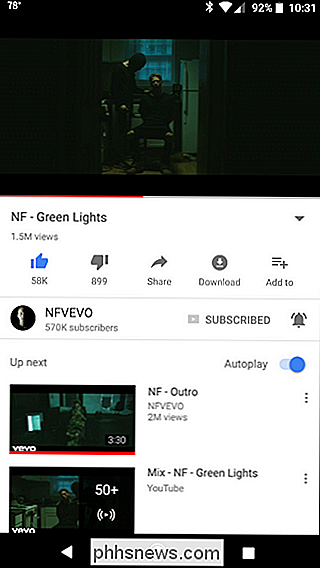
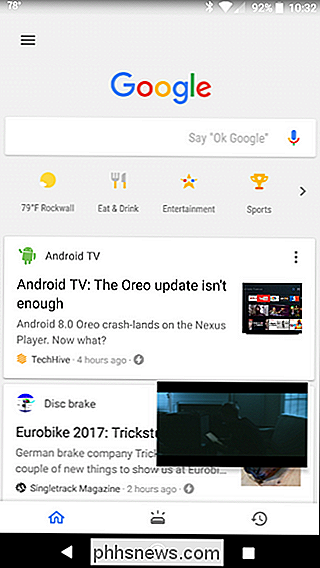
For å utvide eller lukke videoen, trykk bare på den for å vise kontrollene. Sentralknappen tar den opp igjen i appen (som er YouTube i dette tilfellet), mens hodetelefonikonet lukker forhåndsvisningen og spiller lyden i bakgrunnen (hvis du abonnerer på YouTube Red, det er). Ellers er de resterende kontrollene ganske enkle.
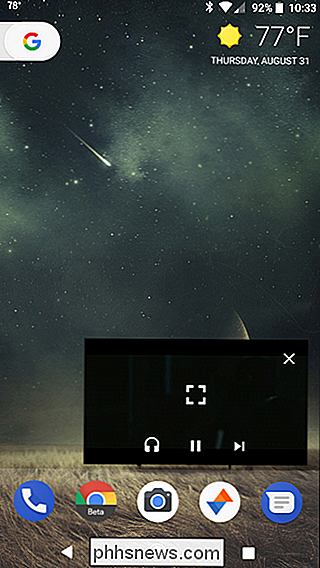
Det ser ut til at denne nye bildemodusmodusen bare fungerer i en håndfull Google-apper: Chrome (alle versjoner), Duo, Play Movies, Maps og YouTube. Jeg er sikker på at flere vil begynne å dukke opp da Oreo vinder popularitet, selv om YouTube og Play Movies er uten tvil to av de beste grunnene til funksjonen, kanskje Netflix får det snart også.
Slik deaktiverer du Picture-in-Picture Modus for bestemte apper
Så godt som det er, kan jeg forstå hvorfor noen mennesker kanskje ikke vil ha funksjonen, spesielt i enkelte apper. Den gode nyheten er at du kan aktivere eller deaktivere funksjonen på en app-basis hvis du trenger det. Legit.
Først trekker du ned meldingsskyggen og trykker på tannhjulikonet for å komme inn i Innstillinger-menyen.
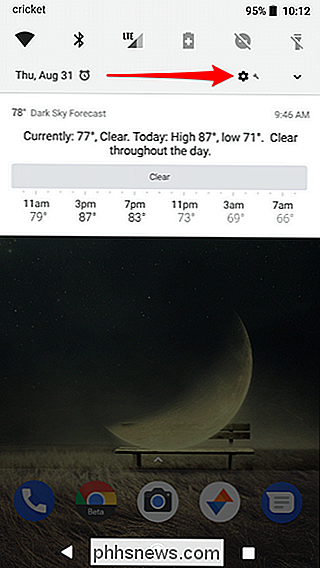
Herfra klikker du på Apps & Notifications, og deretter utvider du Avansert-menyen ved å trykke på den. siste alternativet her er Spesial App Access - klikk på den menyen.
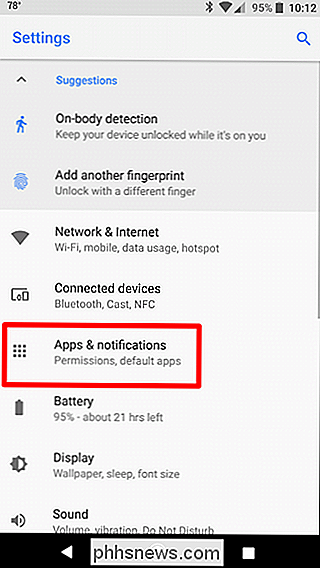
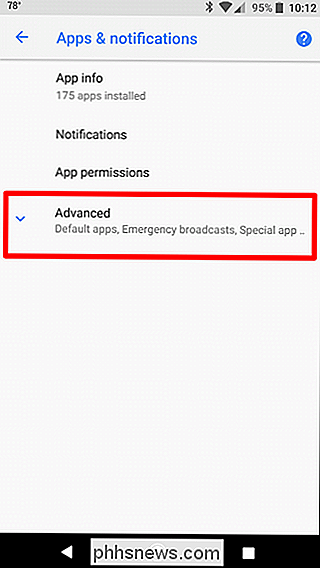
Se etter bilde-i-bilde-alternativet, og åpne det.
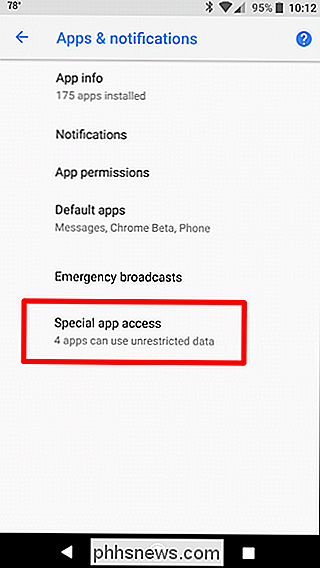
Der du går: alle appene som har bilde-i-bilde er oppført her . De skal alle være aktivert som standard, så hvis du vil deaktivere en, trykk bare på den og skyv bryteren til av. Så lett.
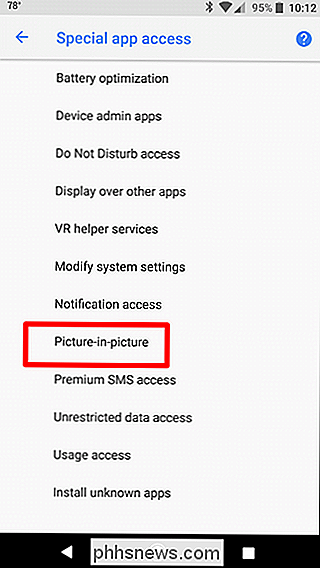

Slik blokkerer du folk i Facebook Messenger
Mens du kan blokkere noen helt på Facebook, er det et ganske dramatisk mål. I hovedsak vil din Facebook-konto opphøre å eksistere for dem. Hvis du bare prøver å få en pause, kan du unfriend dem eller blokkere dem fra å sende deg Facebook Meldinger slik at de ikke kan kontakte deg privat. Slik gjør du det: På nettsiden Åpne en samtale med personen du vil blokkere.

RELATERT: Hva er et "normalt" kameralinsen? En telefoto-linse er et objektiv som ser ut til å forstørre fjerne objekter. For å gjøre det, må de ha en brennvidde lenger enn en normal linse, eller en linse som tilnærmer seg det optiske kvaliteter av det menneskelige øye. En vanlig linse har en brennvidde på mellom 40 mm og 58 mm på et fullrammekamera, slik at alle linser med en brennvidde lengre enn 60 mm kan betraktes som en telelinse.



